Nomacs adalah open source, penampil gambar gratis yang mendukung berbagai platform. Anda dapat menggunakannya untuk melihat semua format standar, termasuk file RAW dan PSD, dengan mengetuk widget dengan informasi tambahan seperti gambar mini atau histogram yang ditampilkan di bawah permukaan semi-transparan – tidak perlu membuka aplikasi lain!
Perangkat lunak pencitraan juga berisi banyak fitur, seperti dapat digunakan untuk mengatur kecerahan, kontras, dan rona gambar sambil mempertahankan saturasi. Ini juga memiliki fungsi warna semu yang memungkinkan Anda membuat studi warna palsu dalam sekali jalan dengan mudah! Fitur unik lainnya tentang perangkat lunak nomac adalah kemampuannya untuk beberapa contoh di mana ia akan menyinkronkan setiap perubahan yang dibuat dari tingkat zoom atau gerakan panning yang berbeda, sehingga mereka cocok dengan sempurna di layar setiap saat – membuat sesi tinjauan jauh lebih informatif daripada sebelumnya juga karena pemirsa dapat melihat dengan tepat bagaimana segala sesuatunya berubah saat memperbesar setiap bingkai foto.
Dalam tutorial berikut, Anda akan mempelajari cara menginstal Nomacs Image Viewer di Fedora 36 Linux menggunakan repositori default Fedora atau manajer instalasi flatpak alternatif bagi mereka yang mungkin ingin menggunakan versi yang banyak diperbarui.
Perbarui Fedora Linux
Langkah pertama adalah memastikan sistem Anda mutakhir untuk menghindari masalah selama instalasi dan untuk praktik yang baik. Ini dilakukan dengan membuka terminal Anda dan menggunakan perintah berikut.
sudo dnf upgrade --refreshInstal Nomacs Image Viewer – Metode DNF
Untuk sebagian besar pengguna, cara termudah untuk menginstal perangkat lunak adalah dengan memanfaatkan repositori Fedora menggunakan manajer paket DNF; mengingat Fedora berfokus pada rilis terbaru setiap enam bulan dan sering kali, selama waktu itu, merilis lebih banyak pembaruan, Anda biasanya menggunakan versi terbaru jika tidak ketinggalan satu versi dalam banyak kasus sehingga membuatnya diinginkan daripada menggunakan manajer paket alternatif.
Instal Nomacs Image Viewer menggunakan perintah instalasi DNF berikut .
sudo dnf install nomacs -yInstal Nomacs Image Viewer – Metode Flatpak
Opsi kedua adalah menggunakan manajer paket Flatpak yang diinstal pada sistem berbasis Fedora. Manfaat tambahan menggunakan instalasi Flatpak adalah Anda akan selalu memiliki versi terbaru. Namun, dengan distribusi seperti Fedora atau jenis serupa yang berfokus pada paket terbaru, keuntungan yang signifikan seringkali tidak terlalu besar atau tidak ada. Namun, tetap saja ini adalah keleluasaan pengguna dalam memilih.
Pertama, instal ulang pengelola Flatpak jika sebelumnya telah dihapus.
sudo dnf install flatpak -yUntuk pengguna yang menginstal ulang Flatpak, sering disarankan untuk me-reboot sistem Anda. Kegagalan untuk melakukan ini dapat terjadi dengan masalah aneh yang muncul, seperti jalur yang tidak dibuat untuk ikon.
rebootLEWATI REBOOT JIKA FLATPAK DIINSTAL.
Selanjutnya, Anda perlu mengaktifkan Flatpack menggunakan perintah berikut di terminal Anda.
sudo flatpak remote-add --if-not-exists flathub https://flathub.org/repo/flathub.flatpakrepoIdealnya, Anda harus reboot pada tahap ini; jika Anda melewati ini dan melihat ikon tidak muncul, reboot akan menghasilkan jalur yang diperlukan untuk masa mendatang.
rebootSekarang instal menggunakan perintah flatpak berikut.
flatpak install flathub org.nomacs.ImageLounge -yCara Meluncurkan Nomacs Image Viewer
Sekarang setelah Anda memasang penampil gambar, peluncuran dapat dilakukan dengan dua cara.
Gunakan perintah berikut untuk meluncurkan perangkat lunak penampil gambar langsung di jenis terminal Anda.
nomacsJika Anda ingin meluncurkan dan menggunakan terminal, kirimkan ke latar belakang dengan perintah berikut.
nomacs &Atau, pengguna Flatpak perlu meluncurkan menggunakan perintah di bawah ini dari instance terminal.
flatpak run org.nomacs.ImageLoungeNamun, ini tidak praktis, dan Anda akan menggunakan jalur berikut di desktop Anda.
Aktivitas> Tampilkan Aplikasi> nomaden
Contoh:

Setelah terbuka, Anda harus memilih bahasa default saat pertama kali membuka perangkat lunak, dan kemudian Anda dapat melanjutkan untuk menggunakan penampil gambar.
Contoh:
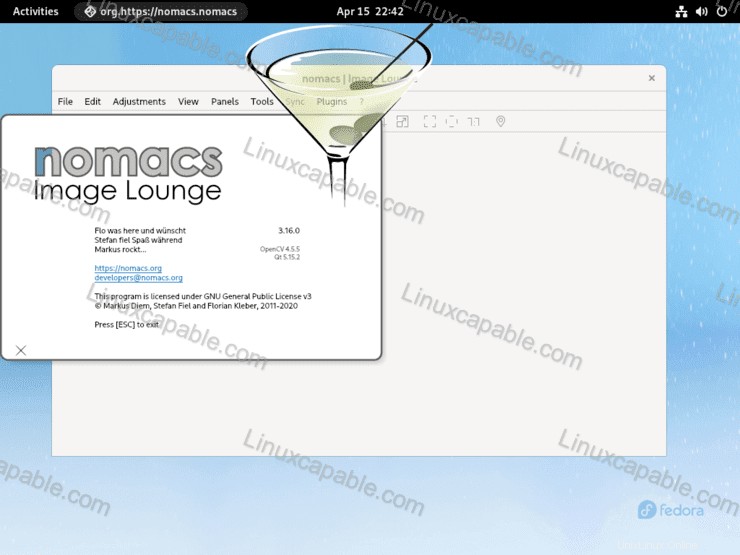
Cara Memperbarui Penampil Gambar Nomacs
Dengan menggunakan terminal perintah, Anda dapat menggunakan salah satu dari perintah pembaruan yang ditampilkan di bawah ini untuk mencocokkan instalasi manajer paket Anda untuk memeriksa pemutakhiran secara manual. Ini bisa berguna jika pemutakhiran otomatis tidak berfungsi, yang jarang terjadi tetapi terjadi jika pengaturannya salah.
Saya akan merekomendasikan agar pengguna yang lebih baru menggunakan perintah berikut untuk memeriksa pembaruan untuk lebih sering merasakan terminal. Pengguna tingkat lanjut akan menggunakan apa pun yang mereka inginkan, tetapi ini hanya sebagai rekomendasi, mengingat tutorial berfokus pada pengguna baru.
Metode Pembaruan DNS
sudo dnf update --refreshMetode Pembaruan Flatpak
flatpak updateCara Menghapus (Mencopot) Nomacs Image Viewer
Gunakan salah satu perintah berikut agar sesuai dengan metode penginstalan asli bagi pengguna yang tidak lagi memerlukan aplikasi.
Metode Penghapusan DNS
sudo dnf autoremove nomacs -yMetode Penghapusan Flatpak
flatpak uninstall --delete-data org.nomacs.ImageLounge -ySelanjutnya, jalankan perintah berikut untuk pembersihan yang tersisa.
flatpak remove --unused